Comment ajouter des chansons à la liste de lecture sur iTunes (mise à jour 2025)
Une liste de lecture vous permet de profiter d'un mélange de toutes les chansons que vous aimez écouter plus tard. Vous pouvez créer une liste de lecture avec des chansons d'amour ou des chansons que vous souhaitez écouter lorsque vous souhaitez partir en voyage, ou si vous êtes l'hôte d'une fête, une liste de lecture peut également être un mélange de différentes chansons.
Si vous utilisez iTunes pour écouter de la musique, voici un article pour vous aider à apprendre comment ajouter des chansons à une liste de lecture sur iTunes. Dans cet article, nous visons à vous apprendre à ajouter vos chansons préférées à votre liste de lecture et une méthode bonus qui peut vous aider retirer le DRM de toutes vos pistes Apple Music afin que vous puissiez lire des chansons sur d'autres applications.
Contenu de l'article Partie 1. Comment créer une liste de lecture iTunes ?Partie 2. Comment ajouter des chansons à la liste de lecture sur iTunes ?Partie 3. Bonus : Comment supprimer les DRM d'Apple Music ?Partie 4. Conclusion
Partie 1. Comment créer une liste de lecture iTunes ?
Créez une liste de lecture remplie de vos chansons préférées ici.
iTunes est l'une des plateformes de streaming musical les plus utilisées, sur laquelle vous pouvez également regarder des vidéos musicales, des films ou des séries télévisées. iTunes héberge de nombreux fichiers multimédias. C'est pourquoi il est compréhensible que beaucoup de gens aiment utiliser iTunes. Pour les amateurs de musique, iTunes est une excellente application qui leur permet d'écouter leurs chansons préférées sans aucune interruption.
Si vous souhaitez écouter un mix de chansons sélectionnées plus tard, voici un guide sur la façon de créer une liste de lecture sur iTunes et plus tard, nous vous apprendrons comment ajouter des chansons aux listes de lecture sur iTunes. Pour ce faire, suivez simplement les étapes ci-dessous :
- Sur votre ordinateur, lancez l'application iTunes
- Pour créer une playlist vierge, cliquez sur Fichier
- Appuyez sur New
- Et sélectionnez Nouvelle liste de lecture
- Nommez votre liste de lecture afin de pouvoir la retrouver facilement plus tard
- Appuyez sur Musique de course dans la barre latérale et appuyez sur Modifier la playlist
- Exploiter Ajouter de la musique et sélectionnez les chansons que vous souhaitez mettre dans votre liste de lecture
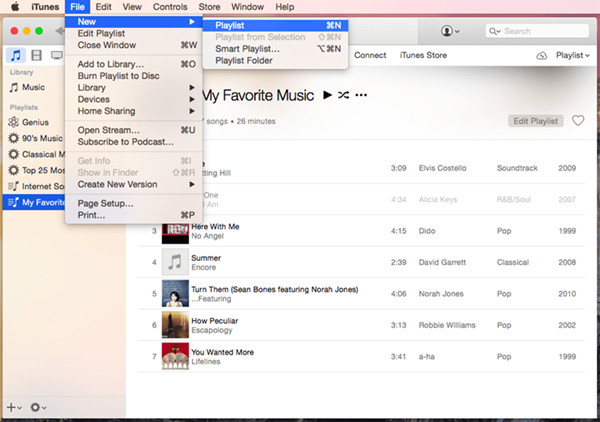
Et aussi simple que cela, vous pouvez désormais créer n'importe quelle liste de lecture sur iTunes ; que ce soit pour vos trajets routiers, vos moments seuls, lorsque vous êtes dans le bus, etc.
Partie 2. Comment ajouter des chansons à la liste de lecture sur iTunes ?
Maintenant que vous avez enfin appris à créer votre liste de lecture sur iTunes avec des étiquettes en fonction de votre humeur, il est maintenant temps pour vous d'apprendre à ajouter des chansons aux listes de lecture sur iTunes.
Comme mentionné ci-dessus, iTunes héberge de nombreux fichiers multimédias et l'une des principales raisons pour lesquelles iTunes est populaire parmi d'autres applications est que de nombreuses personnes utilisent iTunes pour écouter de la musique. Si vous êtes un mélomane qui vient de découvrir iTunes, voici un guide étape par étape utilisant différentes méthodes pour ajouter des chansons aux listes de lecture sur iTunes.
#1 Comment ajouter des chansons aux listes de lecture sur iTunes à l'aide de raccourcis clavier
Vous pouvez ajouter des chansons à votre liste de lecture sur iTunes en utilisant simplement le clavier. Pour ce faire, suivez les instructions ci-dessous :
- Ouvrez l'application iTunes
- Cliquez sur Chansonssous le Bibliothèque menu
- Appuyez sur la première chanson que vous souhaitez ajouter
- Maintenez la touche Shift barre et ajouter les autres chansons en les mettant en surbrillance
- Puis appuyez sur CTRL + clic sur l'une des chansons que vous avez mises en surbrillance
- Cliquez sur Ajouter à la playlist et trouvez la liste de lecture où vous voulez l'enregistrer
#2 Comment ajouter des chansons aux listes de lecture sur iTunes à l'aide de la barre latérale
Vous pouvez également ajouter des chansons en utilisant uniquement la barre latérale sur votre iTunes.
- Sur votre application iTunes, appuyez sur le Consultation menu en haut de l'écran
- Cliquez sur Afficher la barre latérale
- Assurez-vous que sur votre bibliothèque musicale, le Bibliothèque l'onglet est sélectionné
- Appuyez sur le Chansonscatégorie dans la barre latérale
- Choisissez votre première chanson
- Encore une fois, maintenez la touche Shift barre et mettez en surbrillance toutes les chansons que vous souhaitez ajouter à votre liste de lecture
- Faites glisser toutes les chansons que vous avez mises en surbrillance dans la barre latérale jusqu'à ce que vous trouviez la liste de lecture dans laquelle vous souhaitez enregistrer toutes ces chansons
- Goutte les chansons en surbrillance au-dessus du nom de la liste de lecture que vous avez sélectionnée
Et aussi simple que cela, vous pouvez maintenant ajouter en continu toutes les chansons que vous voulez sur vos listes de lecture sélectionnées afin que vous puissiez écouter différentes chansons, quelle que soit votre humeur actuelle. Suivez simplement toutes les étapes et procédures que nous vous avons enseignées afin que vous puissiez les écouter en un rien de temps. Et si jamais vous souhaitez en savoir plus sur une méthode bonus que nous avons préparée afin que vous puissiez supprimer le DRM sur votre Apple Music et écoutez vos chansons préférées hors ligne et sans payer d'abonnement, continuez à lire le reste de cet article.
Partie 3. Bonus : Comment supprimer les DRM d'Apple Music ?
Voulez-vous continuer à écouter vos chansons Apple Music préférées sans vous arrêter ni payer de frais d'abonnement ? Épargnez-vous du temps afin que vous puissiez également ignorer la partie sur la façon d'ajouter des chansons aux listes de lecture sur iTunes en apprenant cette méthode bonus que nous avons préparée pour vous.
et TunesFun Apple Music Converter, vous pouvez écouter en continu vos chansons préférées même sans les acheter sur l'iTunes Store. Cet outil de conversion peut vous aider à supprimer le DRM logiciel qui vient et protège vos chansons Apple Music afin que vous puissiez les lire sur n'importe quel appareil et sur n'importe quelle application que vous voulez. Avec TunesFun Apple Music Converter, vous pouvez également convertir ces chansons dans le format de votre choix et les enregistrer sur votre appareil pour toujours.
Apprendre à utiliser TunesFun Apple Music Converter suivez les étapes que nous avons préparées ci-dessous :

- Téléchargez et installez TunesFun Apple Music Converter
- Lancer l'application
- Sélectionnez les chansons que vous souhaitez convertir
- Choisissez le format de sortie et le dossier où vous souhaitez enregistrer vos chansons converties
- Cliquez sur Convertir

Vous pouvez désormais profiter de diverses chansons d'Apple Music sans même payer de frais d'abonnement à l'aide de TunesFun Convertisseur de musique Apple.
Partie 4. Conclusion
Maintenant que nous sommes enfin arrivés à la fin de cet article, nous espérons que vous avez enfin appris à ajouter des chansons aux listes de lecture sur iTunes en utilisant les différentes méthodes que nous avons énumérées ci-dessus juste pour vous. Suivez simplement toutes les étapes que nous avons fournies pour ajouter avec succès des chansons à vos listes de lecture sur iTunes.
Si vous voulez vous épargner d'avoir à acheter des chansons Apple Music, vous pouvez toujours télécharger et installer TunesFun Apple Music Converter sur votre ordinateur afin que vous puissiez supprimer le logiciel DRM de vos morceaux de musique Apple et les convertir au format de votre choix.
Laissez un commentaire